HDDScan是一款功能强大的硬盘诊断工具,支持多种硬盘类型,包括但不限于SATA、SCSI、SSD、USB移动硬盘和RAID阵列中的硬盘。它可以准确诊断硬盘发生了哪种故障,可以控制高级电源管理级别并调整硬盘自由落体控制的灵敏度,从而最大限度地提高硬盘性能和数据安全性。
HDDScan免费版功能
1、硬盘管理
控制高级电源管理级别,调整硬盘自由落体控制敏感度,最大限度地提高硬盘性能和数据安全性。
2、硬盘硬件和软件测试
通过使用HDDScan,可以启动硬件硬盘自检。这些测试可用于有效查找所有硬盘问题,因为内置的硬件方法可用于验证硬盘组件(如磁头、伺服器、短期自检中的内部缓冲器)。扩展自检还可验证整个硬盘表面,查找和修复任何薄弱区域,并重新分配可能存在的坏扇区。使用基于软件的硬盘表面扫描方法(如使用scandisk)无法做到这一点。
3、增强型硬盘测试
表面测试-使用密集硬盘测试方法验证硬盘表面,以显示并修复硬盘问题。表面重新初始化可将所有扇区重置为出厂默认设置。不同的破坏性和非破坏性测试可用于重新刷新任何硬盘、固态硬盘,甚至硬盘或存储卡的状况。
4、硬盘详细信息
检测并显示硬盘的所有信息,从版本号、缓冲区大小到所有功能。还会显示最大可用传输模式和当前传输模式。
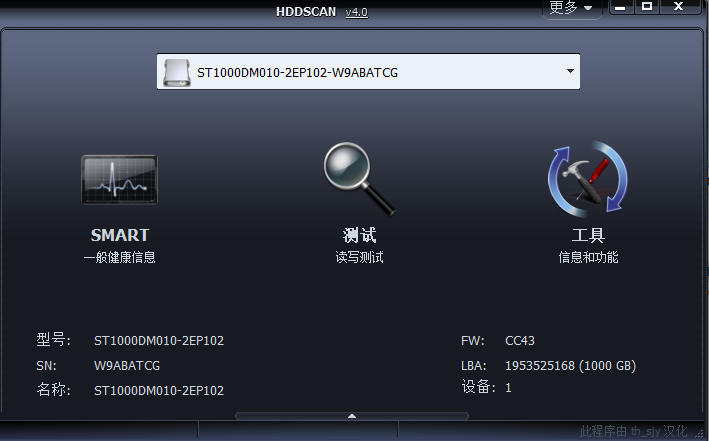
HDDScan免费版特色
1、读取并分析ATA/SATA/USB/FireWire硬盘的SMART参数。
2、读取并分析SCSI硬盘的日志页。
3、在ATA/SATA/USB/FireWire硬盘上运行SMART测试。
4、ATA/SATA/USB/FireWire/SCSI硬盘温度监控器。
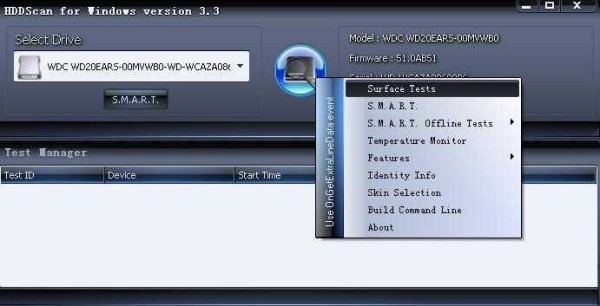
HDDScan免费版使用方法
1、首先下载HDDScan,然后进行解压,之后双击这个带硬盘图标的主程序HDDSan.exe,启动程序。
2、从SelectDrive处,点那个下拉三角箭头,选择待选择的硬盘,如本次将扫描的WD20EARS……2TB硬盘。
3、将鼠标移动到中部的硬盘图标上,点击左键,在弹出菜单里选择SurfaceTests详细测试键。
4、这里可以选择Verify校验、Read读取、Erase擦除等项,因为我们只是扫描,所以就按默认的Read项,点击AddTest按钮,开始全盘扫描。
5、点击最下方的TestManager任务窗口里的测试项目,即双击TestID下面WDCWD20EARS,即可弹出详细的检测窗口。
6、点击Map按钮,可以直观的查看硬盘扇区的扫描情况,包括扫描位置、扫描速度、扇区扫描所用时间等。这里重点要查看》500MS和Bads,Bads即硬盘坏道,一般超过2个坏道以上的硬盘建议尽快保修。》500ms的区域可能为假性坏道,或者发展成为坏道也要注意。
7、因为硬盘厂家保修硬盘,特别是只有硬盘坏道的情况下,需要用户提供软件扫描结果等数据,同时也方便代理商尽快处理。Hddscan的扫描结果可以作为有效证据使用,扫描完毕,可以使用屏幕拷贝键(先按住Ctrl键,再按住PrtScreen键)将扫描结果Map窗口粘贴到画图工具或者Word文档里保存。
8、Report窗口可以提供详细的坏道位置,可以直接复制到记事本里保存为文本文件。
9、根据硬盘的速度不同,全盘扫描一般是1TB4小时1.5T6小时2TB8小时左右。有了完整的扫描数据,提供给硬盘代理或者厂家可以有效的提供保修效率。


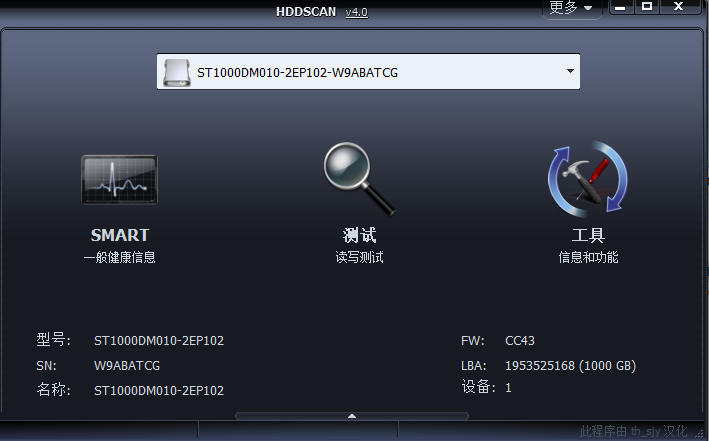
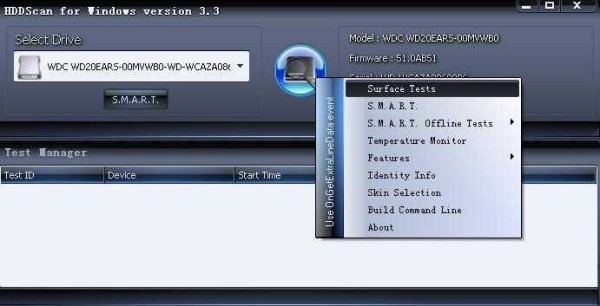


















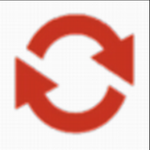




















玩家点评 (0人参与,0条评论)
热门评论
全部评论